摘要:很多时候我们的事情并非1~3个维度而是N个维度,但是通常人对多维度的事情容易遗漏,本文讲述在多维度的工作或事件处理时,如何快速制作多维自查、检查、任务项等。读者请举一反三!本文的方法实际上适合很多场景,比如UI设计图需要在多个分辨率下、开发对应多个系统多个浏览器时、白盒测试人员对应不同端时,是不是软件开发也都可以,几乎可以用在任何多维度的事件上…..
一、整理收集维度 - 维度分析与设计
表1:维度设计表
最好是小组人员坐在一起,头脑风暴一下,把我们工作中可能遇到的维度都整理出来,就如上表这样,列最好别太多,否则最终会很麻烦,最多在加入一列重点级别列,比如对于一个测试场景来说,IE6~8 现在来说相对是次要任务,理论上关键任务优先原则。
本文以一个研发自查的工作场景为例,逐步展开教程,其他自行举一反三。
当然如果你会编程可以利用这个数据用SQL 就可以生成各种不同的排列组合当然这不在本文的论述内。
二、生成树型展开数据 - 数据加工
图1:
2.1 我们根据我们的场景,先做一个列表,先做主题:比如本例就是在IOS 系统在IPhone下虚拟机的测试
2.2 在表1中复制,IPhone 要测试的分辨率,粘贴到思维导图中
2.3 在复制方向粘贴
2.4 在复制浏览器粘贴
2.5 在复制检查项粘贴,整图完成。
习惯用思维导图的同学这里就不用继续了,自查表其实就ok了因为,MindManager 就可以记录啊,加任务勾选啊等功能,但是这个文档格式并不适合打印,和在手持、PC 端同时使用,所以继续。
2.6 选择最中心的思维导图起点,然后复制;
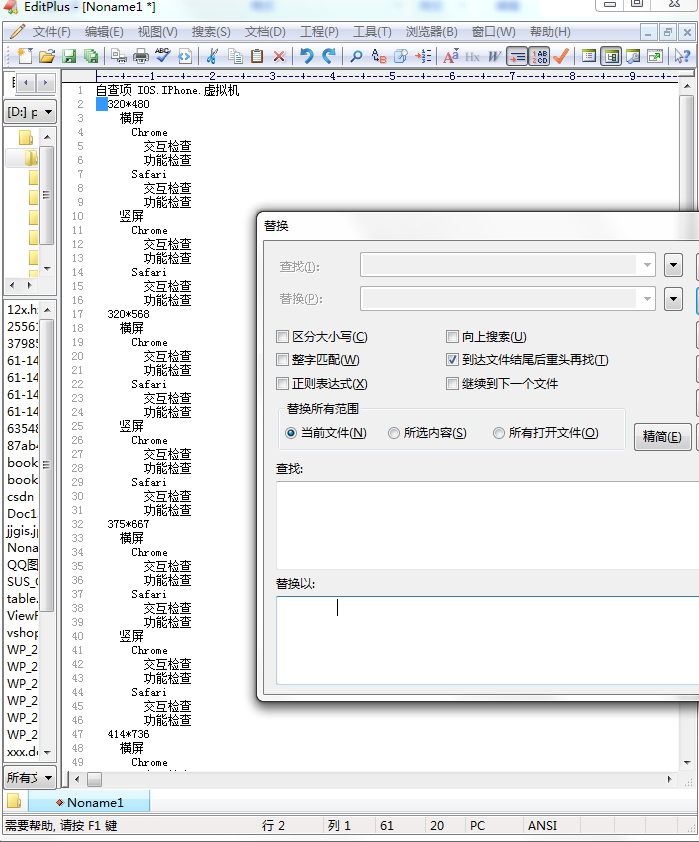
图2:
2.7 粘贴到,比如 EditPlus 中,任何可以给空格,替换成Tab的都可以
2.8 因为MindManager 复制出来是用2个空格代替缩进的,所以我们把2个空格,替换为一个Tab

图3:
2.9 粘贴到,Excel 中看看,看数据基本 ok
这步的Excel 数据,您可以根据自己的喜好,排版合并单元格等,在Excel 或 word 中使用,也可用来生成类似“320*480.Safari.Chrome.交互检查” 这样的单行文本,根据情况自行发挥创意吧。
三、制作工作项应用于实际工作 - OneNote
图:4
3.1 把 2.8 做好的文本数据粘贴到,OneNote中;
3.2 把检查项,设置上勾选,这样一个 CheckList 就制作完成了,就可以同步到云端在PC、各种手持设备上使用查看了,如果你还要测试windowsPC 那么主题WindowsPC 重复2.1~现在的步骤即可。
注:32个check项,在2.9 中的excel 里面统计一下,或自己累乘下每层的项数就可以得到了。
之后就是你怎么用这个东西的问题了,比如本例图4,就在下面加了一个测试日志。也可以如下图做一个类似UI图形设计的检查表,比如利用Excel行转列形成一个二维表,然后内容区可以放置一些Check项。
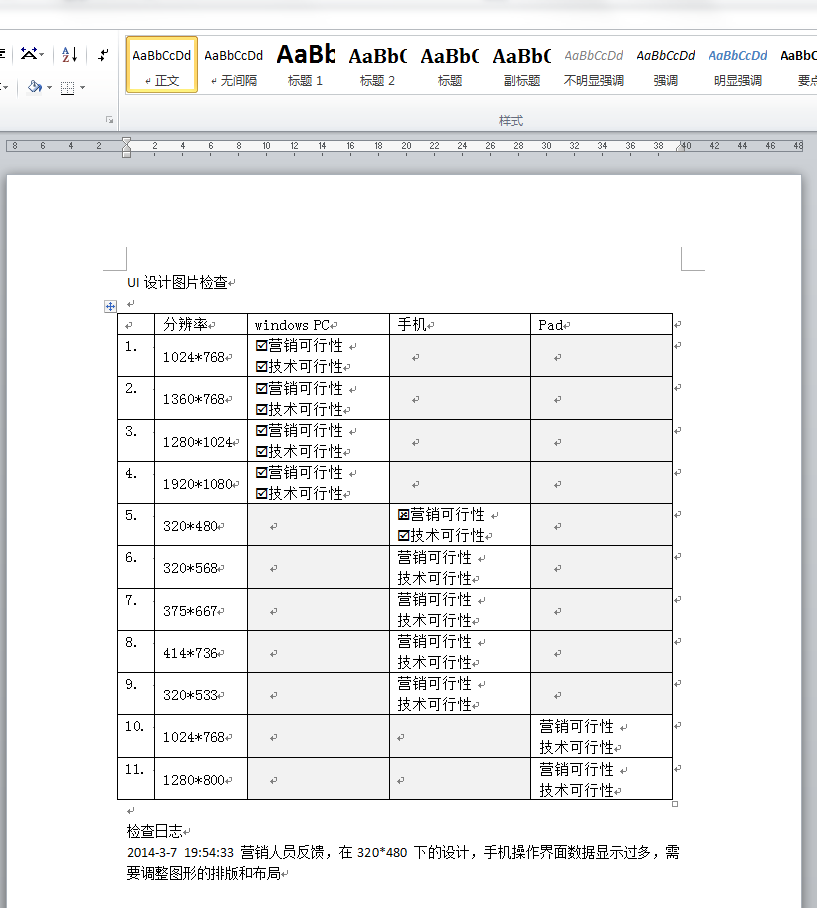
图5:
四、总结
本文的方法本身就是一个多维度的应用技能,可用用于很多场景,多维度事件上不光是软件开发很多类事件都可以用上,做一次可形成模板复用,制作效率也可以。
所以看完后剩下的就自己发挥创新创意能力吧,根据不同的场合事件自己设计板式即可….
广告推广
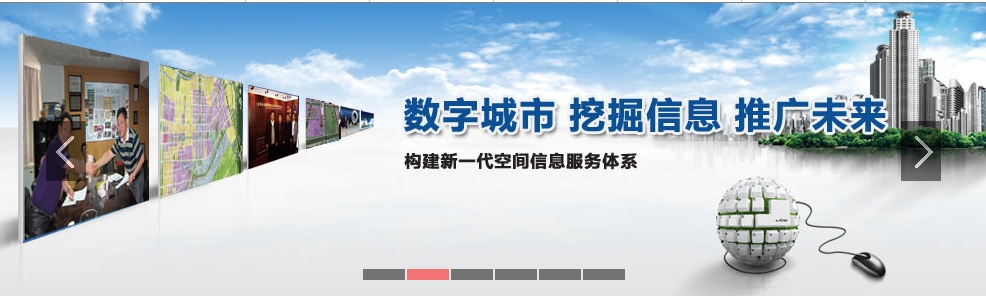
沈阳金建数字城市软件有限公司地理信息解决方案提供商:http://www.jjgis.com.cn
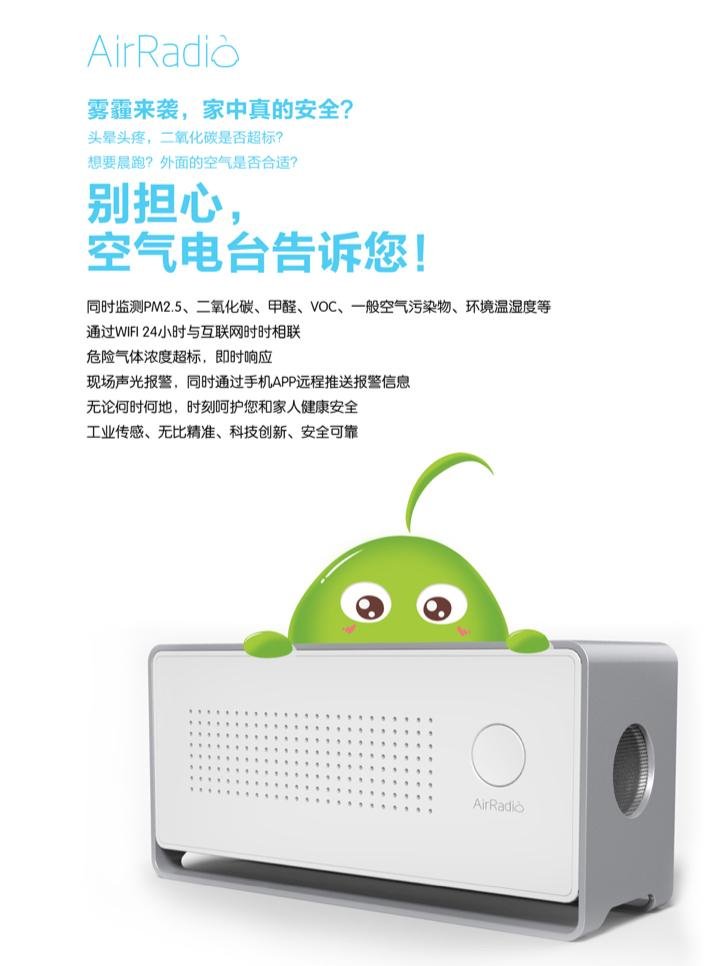
汉威电子官方微店地址:http://weidian.com/?userid=316021702#rd









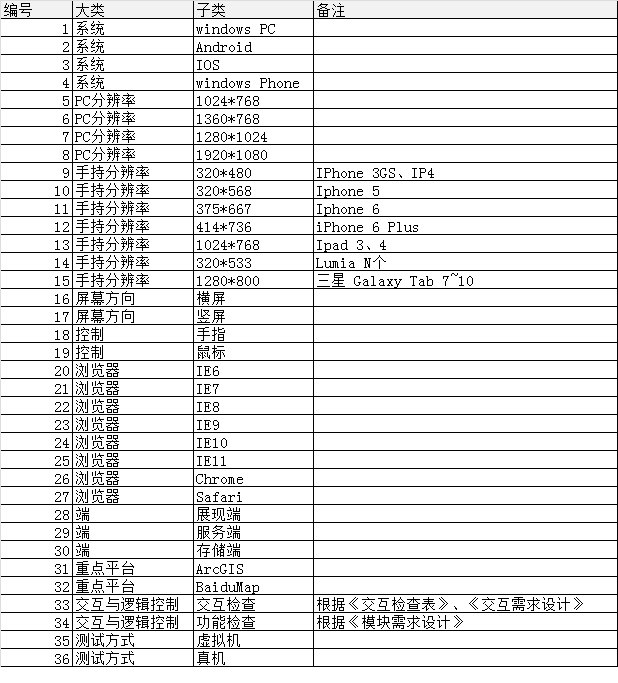
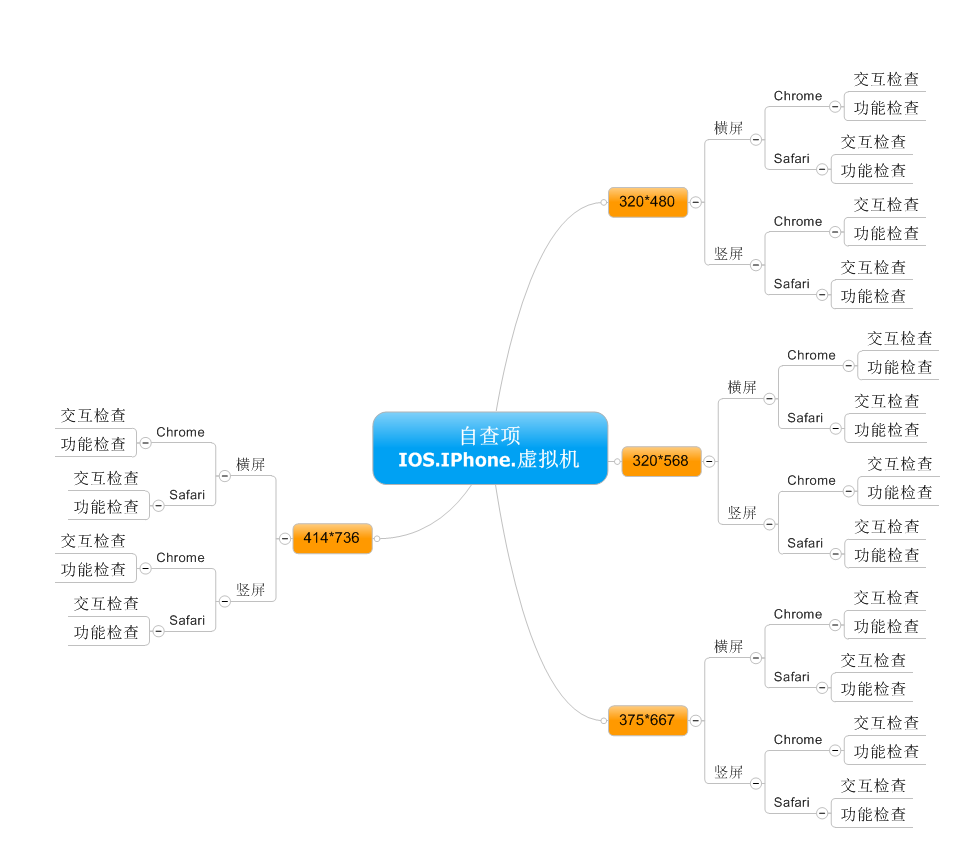
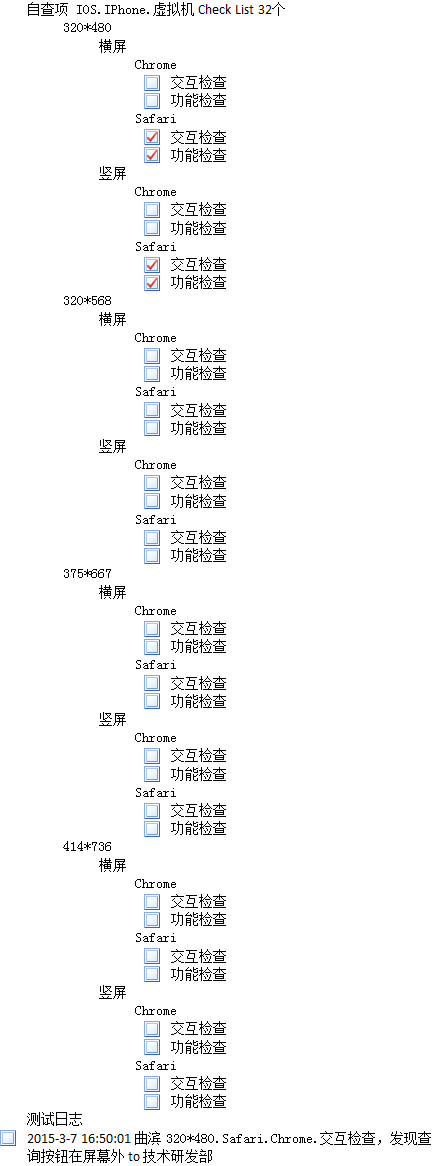













 9072
9072











 被折叠的 条评论
为什么被折叠?
被折叠的 条评论
为什么被折叠?








